So erstellen Sie Videos mit Midjourney AI [Eingabeaufforderungen bereitgestellt]
Neben Bildern bietet Ihnen Midjourney jetzt auch die Weiterentwicklung Ihrer Bilder zu einem Video. Ist es nicht erstaunlich? Die Funktion untersucht alle visuellen Elemente, um mit Midjourney Videos zu erstellen. Mithilfe der Algorithmen, die Deep Learning nutzen, können Sie ein originelles Werk erstellen und so bemerkenswerte Ergebnisse erzielen. Auf diese Weise kann es beim Zugriff auf die Funktion zu Verwirrung kommen. Lesen Sie daher die folgende Anleitung, die Ihnen beim Erstellen von Videos mit Midjourney hilft, sowie die Eingabeaufforderungen und Befehle, die Sie verwenden sollten.
Guide-Liste
Eingabeaufforderungen und Befehle während der Videoerstellung Ultimative Anleitung zum Erstellen von Videos mit Midjourney So bearbeiten Sie erstellte Midjourney-Videos, um sie realistisch zu gestalten FAQs zum Erstellen von Videos mit Midjourney AIEingabeaufforderungen und Befehle während der Videoerstellung
Midjourney bietet eine einzigartige Möglichkeit, KI-Bilder und -Videos mit Details zu erstellen. Das Tool verbessert das, was Sie in Eingabeaufforderungen sagen, einschließlich Hintergrund, Textur, Stil und mehr.
Um jedoch ein Video mit Midjourney zu erstellen, müssen Sie auf eine gut geschriebene Eingabeaufforderung achten und die Befehle befolgen. Wenn Sie sich auf Folgendes konzentrieren, können Sie fesselnde Bilder erstellen.
Arten von Aufforderungen zum Erstellen von Videos mitten in der Reise:
◆ Grundlegende Textaufforderungen. Diese Eingabeaufforderungen umfassen nur ein Wort, eine Phrase oder ein Emoticon/Emoji. Sie können bekannte Wörter für das verwenden, was Sie in den Ergebnissen sehen möchten.
◆ Erweiterte Textaufforderungen. Wenn Sie Ihren Eingabeaufforderungen ein zusätzliches Element hinzufügen möchten, können Sie eine Bild-URL, Textphrasen oder andere Parameter hinzufügen. Es ist in der Regel länger und effektiver, wenn die primären Ideen entwickelt werden sollen.
Befehle und Parameter zum Erstellen von Videos mit Midjourney:
Um mit Midjoruney ein Video zu erstellen, beginnen Sie mit dem Befehl /vorstellen zu jeder Aufforderung. Dadurch geben Sie dem Programm die Möglichkeit, Ihre vorgegebenen Designs und andere Dinge einzusehen. Vergessen Sie nicht hinzuzufügen - -Video für eine AI-Videoausgabe. Darüber hinaus können Sie mit Midjourney die folgenden zusätzlichen Parameter nutzen, um tolle Videos zu erstellen.
Design. Neben der Eingabeaufforderung können Sie einen Stil hinzufügen, um die gewünschte Ausgabe zu erhalten, einschließlich Anime und anderen stilbezogenen Wörtern.
Passen Sie die Ausgabe an. Um die Ausgabe anzupassen, können Sie Zahlen in diesem Format angeben: – -s [Nummer], die entsprechend Ihren Anforderungen an die Stilisierung hoch oder niedrig sein kann.
Chaos. Dies bezieht sich auf Bildabstraktionen und liegt auch im Format zur Stilisierung der Ausgabe vor, w, also – -chaos [Anzahl].
Auflösung. Für diesen Parameter können Sie Folgendes haben: 1080p, 4K, 8K und mehr für hochwertige, von Midjourney erstellte, erwartete Videos. Geben Sie es so ein: – -hd.
Bilder als Aufforderung. Da zum Erstellen von Videos mit Midjourney ein Bild hinzugefügt werden kann, verwenden Sie dazu die URL des Bildes und fügen Sie es mit Ihrer Eingabeaufforderung ein. Es wird so kommen /imagine [URL] [Eingabeaufforderung].
Wörter herausfiltern. Geben Sie als zusätzliche Wörter Folgendes ein – -nein [Stichwort] um das Ding oder unnötige Objekt aus dem Bild zu entfernen.
Ultimative Anleitung zum Erstellen von Videos mit Midjourney
Wie gesagt, Midjourney kann auf dem offenen Discord-Server verwendet werden. Es muss keine lange Aufforderung sein, meistens aber länger Eingabeaufforderungen während der Fahrt Geben Sie an, was genau Sie für Ihr KI-Video benötigen. Sie verwenden beispielsweise „einen Vollmond mit einem gelben Farbton und einem Glühen in der Nacht voller Sterne“, um ein Video mit Midjourney zu erstellen. Der Algorithmus teilt diese Schlüsselwörter dann in Vollmond, Gelb, Nacht und Sterne auf.
Bei jeder Eingabeaufforderung verwenden Sie zu Beginn den Befehl /imagine. Wenn Sie also bereit sind, erfahren Sie hier, wie Sie mit Midjourney Videos erstellen und speichern.
Schritt 1.Öffnen Sie auf Discord die Midjourney. Beginnen Sie dann mit der Eingabe /vorstellen in das „Textfeld“ als Anfang Ihrer Eingabeaufforderung ein.
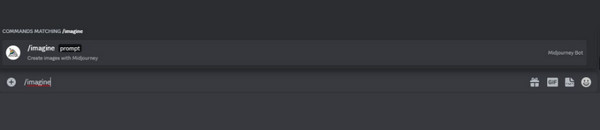
Schritt 2.Geben Sie im Eingabeaufforderungsfeld Ihren kreativen Inhalt ein und beenden Sie ihn mit „– -video“. Verwenden Sie zum Beispiel Folgendes: /Stellen Sie sich einen süßen Hund vor, der lächelt und zum Meer rennt – -Video. Der Videobefehl kann auch mit den Funktionen „Auszoomen“ oder „Schwenken“ verwendet werden.
Schritt 3.Klicken Sie auf die Eingabetaste, um Ihre Anfrage an Midjourney zu senden. Das Tool wird dann Ihre Vision zum Leben erwecken. Bitte warten Sie, bis der Generierungsprozess abgeschlossen ist. Überprüfen Sie, ob Sie zufrieden sind, und antworten Sie darauf, indem Sie auf die Schaltfläche „Reaktion hinzufügen“ klicken.
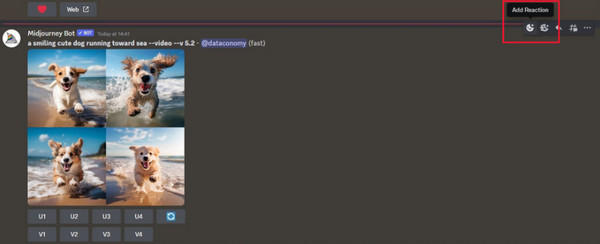
Suchen Sie dann in der Suchleiste nach „Umschlag“. Wählen Sie das erste Emoji aus, das angezeigt wird. Danach werden die Bilddetails an Ihre „Discord DM“ gesendet.
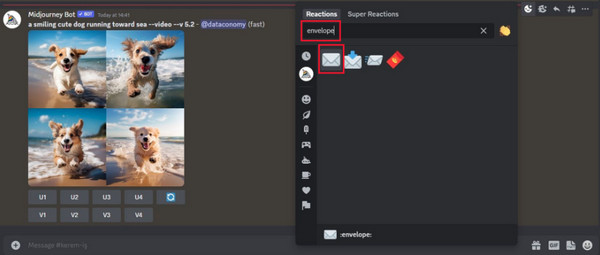
Schritt 4.Kurz darauf finden Sie einen von Midjourney präsentierten goldenen Link mit detaillierten Informationen zu den Bildern. Klicken Sie auf den „Link“ und ein Video, das Sie mit Midjourney erstellt haben, wird abgespielt. Nachdem Sie diesen Link geöffnet haben, können Sie mit der rechten Maustaste auf das Video klicken, um es im MP4-Format auf Ihrem Computer zu speichern.
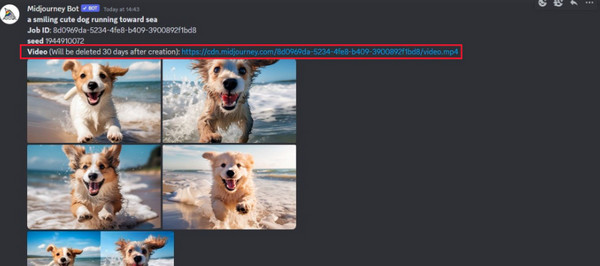
So bearbeiten Sie erstellte Midjourney-Videos, um sie realistisch zu gestalten
Nachdem Sie gelernt haben, die Funktion zum Erstellen von Videos mit Midjourney zu nutzen, können Sie sie nun realistischer gestalten. Schließen Sie die Bearbeitungsreise mit ab AnyRec Video Converter. Dieses Programm unterstützt einen insgesamt vereinfachten Prozess zum Bearbeiten Ihrer Videos, einschließlich Drehen, Schneiden, Zuschneiden und mehr. Das Hinzufügen von Effekten, Filtern, Themen und mehr wird ebenfalls behandelt. Es gibt noch weitere Bearbeitungsfunktionen, die Sie bei der Verwendung erkunden können und die Ihnen sicherlich viel Freude bereiten werden, um wunderbare Midjourney-Videos zu erstellen.

Drehen, beschneiden, trimmen, Effekte und Filter hinzufügen und vieles mehr an den erstellten Midjourney-Videos.
Ändern Sie das Videoformat, die Bildrate und die Auflösung, um die Videoqualität zu verbessern.
Fügen Sie Midjourney-Videos kreative Hintergrundmusik hinzu und synchronisieren Sie sie ganz einfach.
Sie können die Videogeschwindigkeit ändern, das Filmmaterial umkehren und viele aufregende Effekte anwenden.
100% Sicher
100% Sicher
Fügen Sie Ihr AI-Video dem „Konverter“-Tool hinzu, indem Sie auf die Schaltfläche „Dateien hinzufügen“ klicken. Alternativ können Sie es auch per Drag & Drop verschieben. Klicken Sie auf die Schaltfläche „Bearbeiten“ mit dem Symbol „Sternstab“. Dort können Sie auf die folgenden Bearbeitungstools für Ihre erstellten Midjourney-Videos zugreifen.

Drehen & Zuschneiden
In diesem Abschnitt können Sie den Zuschneidebereich mithilfe der Auf- und Ab-Tasten oder durch freies Ziehen des Rahmens festlegen. Stellen Sie die gewünschte Drehung ein, indem Sie aus den Optionen auswählen. Anschließend können Sie das „Seitenverhältnis“ und den „Zoommodus“ entsprechend den verschiedenen sozialen Plattformen einstellen.

Effekte und Filter hinzufügen
Der nächste Schritt besteht darin, Primäreffekte hinzuzufügen. Hier können Sie den gewünschten Effekt auswählen und Helligkeit, Sättigung, Kontrast usw. anpassen. Sehen Sie sich die angewendeten Effekte im rechten Fensterbereich an.

Wasserzeichen hinzufügen
Fügen Sie hier Ihrem KI-generierten Video von Midjourney Text oder ein Bild als Wasserzeichen hinzu. Wählen Sie einfach zwischen den Optionen „Text“ oder „Bild“. Sie können Schriftart, Größe, Farben usw. auswählen.

Audio/Untertitel hinzufügen
Wenn du möchtest Hintergrundmusik machen, Sie können es in diesem Editor tun. Wählen Sie Ihre Audiospur aus Ihrer Computerdatei aus und passen Sie dann die Audiolautstärke und die Verzögerungseffekte an. Die Anpassung der Untertitel ist hier optional.

Video schneiden
Wenn Sie zusätzliche Teile in Ihrem KI-generierten Video entfernen möchten, klicken Sie im Hauptbildschirm der Registerkarte „Konverter“ auf die Schaltfläche „Ausschneiden“. Ziehen Sie den „Schieberegler“ oder legen Sie die Start- und Endzeiten für das Zuschneiden von Videos fest Windows/Mac.

FAQs zum Erstellen von Videos mit Midjourney AI
-
Kann Midjourney Videos erstellen?
Ja. Neben der Generierung von Bildern unterstützt Midjourney auch die Erstellung von Videos und kann als Ihr Midjourney-Videogenerator fungieren. Geben Sie einfach Ihren Text in das Feld ein und fügen Sie den Videoparameter hinzu, und schon erhalten Sie unglaubliche Videoergebnisse.
-
Welche Arten von Textaufforderungen verstoßen gegen die KI-Videorichtlinien?
Texte mit unerwünschten oder nicht jugendfreien Inhalten können insbesondere für Kinder verstörend sein. Darüber hinaus verstießen Dinge, die für die anderen Communities als beleidigend angesehen wurden, gegen die Midjourney-Richtlinien.
-
Welche Bildformate können in Midjourney als Eingabeaufforderungen verwendet werden?
Da Bilder als Eingabeaufforderungen hinzugefügt werden können, können Sie mit Midjourney ein Bild in den Formaten JPG, WebP, GIF und PNG hinzufügen.
-
Wie erstelle ich mit Midjourney ein Video aus zuvor generierten Bildern?
Bestimmen Sie die Eingabeaufforderung, die Sie in den zuvor generierten Bildern verwenden, und erstellen Sie eine Kopie davon. Geben Sie auf dem Discord-Server /imagine ein und geben Sie den Eingabeaufforderungstext ein. Fügen Sie am Ende das – -video hinzu und geben Sie dann die Eingabetaste ein.
-
Gibt es Alternativen zu Midjourney zum Erstellen von Videos?
Ja. Es gibt viele Alternativen zum Erstellen von KI-Videos. Sie können Synthesia, Nightcafe, Kapwing, VEED usw. verwenden.
Abschluss
Jetzt haben Sie gelernt, mit Midjourney Videos zu erstellen! Der Einsatz des Midjourney-KI-Algorithmus ist äußerst vorteilhaft, wenn Sie Ihrer Kreativität freien Lauf lassen möchten. Mit diesem Tool können Sie eine Geschichte konstruieren und direkt im Anschluss atemberaubende Bilder erstellen. Um es noch außergewöhnlicher zu machen, nehmen Sie sich die Zeit, zusätzliche Bearbeitungen hinzuzufügen AnyRec Video Converter. Dieses Programm wendet erstaunliche Effekte, Filter und andere Bearbeitungen auf Ihr Video an. Jetzt ist es bereit, mit der Welt geteilt zu werden.
100% Sicher
100% Sicher
